| Rozliczenie | Miesięczne, roczne | |
| Rola | Administrator |
Poniższy artykuł jest przeznaczony dla administratorów modułu Urlopy i nieobecności, którzy korzystają zarówno z podstawowych funkcji modułu w zakresie delegacji, jak i dla użytkowników modułu Delegacje PRO.
Obieg dokumentów delegacji uwzględnia w tomHRM osobną ścieżkę akceptacji wniosków o delegację oraz osobną ścieżkę jej rozliczenia.
Obieg dokumentów przy rozliczeniu wniosków o delegacje – zasady:
System tomHRM obsługuje dwie metody akceptacji rozliczeń delegacji:
- Automatyczną (każda delegacja zgłoszona do rozliczenia jest automatycznie akceptowana),
- Według ścieżki akceptacji (dokumenty przechodzą kolejno przez wybrane osoby
Jak zaprojektować i włączyć obieg dokumentów do rozliczenia delegacji?
Ścieżka akceptacji dla rozliczeń delegacji może być tylko jedna. Można zaprojektować nową ścieżkę, dedykowaną jedynie rozliczeniom delegacji, lub wykorzystać istniejącą ścieżkę (np. domyślną lub służącą akceptacji wniosku o delegację).
Krok 1Jeśli chcesz stworzyć ścieżkę przeznaczoną jedynie do rozliczeń delegacji, przejdź do zakładki i kliknij przycisk , następnie postępuj zgodnie z instrukcją opisaną w artykule jak zaprojektować ścieżkę akceptacji wniosku o urlop lub nieobecność.
PORADATaką ścieżkę warto nazwać w jasny sposób – np. “Rozliczenie delegacji”.Jeśli chcesz wykorzystać istniejącą ścieżkę akceptacji, przejdź do kroku 2.
Krok 2W zakładce , w polu Ścieżka akceptacji rozliczeń wybierz metodę (automatyczna lub wg. ścieżki akceptacji) i w przypadku wyboru metody uwzględniającej ścieżki akceptacji, wybierz odpowiednią ścieżkę z listy rozwijanej.

Dla wybranych pracowników można pominąć ścieżkę akceptacji. Takie wnioski będą wtedy akceptowane i rozliczane automatycznie, z pominięciem ścieżki akceptacji. Aby ustawić wyjątek, który pomija ścieżkę akceptacji wniosku o delegację należy w polu wskazać pracowników, których ma dotyczyć.
Jeśli nie chcesz tworzyć wyjątków, pomiń ten krok.
Krok 4Zdecyduj, czy system ma wysyłać mailową informację po zaakceptowaniu rozliczenia do wybranych osób. Mail będzie zawierał załącznik w formacie .pdf z podsumowaniem rozliczenia.
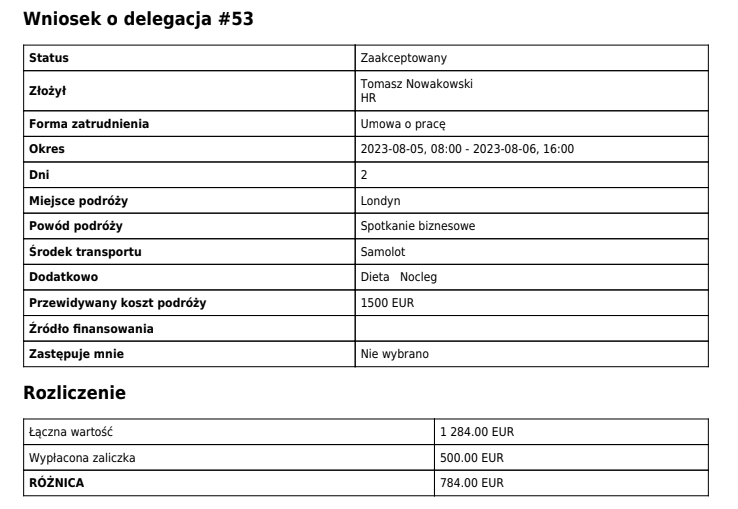
Zapisz zmiany. Przycisk znajduje się na dole strony.
